كيفية تغيير تسلسل المفاتيح لتغيير لغة الإدخال في Windows 11
إذا كنت ترغب في تغيير(change) تسلسل المفاتيح(key sequence) لتغيير لغة الإدخال(change Input Language) في Windows 11 ، فإليك ما تحتاج إلى القيام به. يمكنك تغيير اختصار لوحة المفاتيح الذي يتيح لك التبديل بين لغات الإدخال(Input Languages) المختلفة في جهاز الكمبيوتر الذي يعمل بنظام Windows 11(Windows 11) .
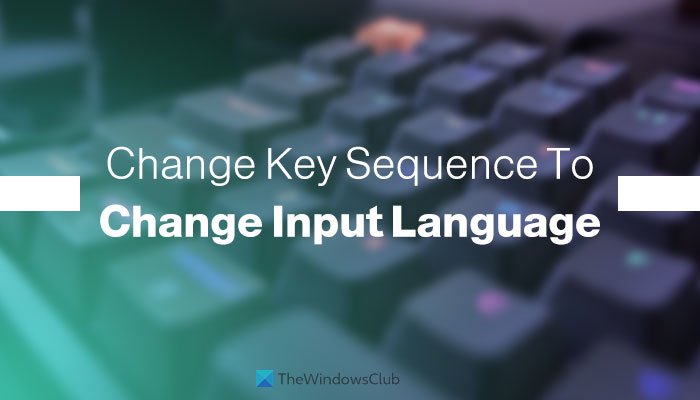
لنفترض أنك قمت بتثبيت أكثر من لغة على جهاز الكمبيوتر الخاص بك وغالبًا بين هذه اللغات. اختصار لوحة المفاتيح الافتراضي لتبديل لغة الإدخال(Input Language) هو Left Alt+Shift ، وتخطيط لوحة المفاتيح هو Ctrl+Shift . ومع ذلك ، ماذا لو كنت تريد تغيير اختصار لوحة المفاتيح أو تعطيل هذا الاختصار لاستخدام نفس التسلسل مع البرامج الأخرى؟ في مثل هذه اللحظة ، يمكنك اتباع هذا البرنامج التعليمي خطوة بخطوة لإنجاز المهمة.
كيفية تغيير تسلسل المفاتيح(Key Sequence) لتغيير لغة الإدخال(Change Input Language) في Windows 11
لتغيير تسلسل المفاتيح أو اختصار مفتاح التشغيل السريع لتغيير لغة الإدخال(Input Language) في نظام التشغيل Windows 11(Windows 11) ، اتبع الخطوات التالية:
- اضغط على Win+I لفتح إعدادات Windows.
- قم بالتبديل إلى علامة التبويب " الوقت واللغة (Time & language ) " على الجانب الأيسر.
- انقر فوق قائمة الكتابة (Typing ) .
- انقر فوق خيار إعدادات لوحة المفاتيح المتقدمة (Advanced keyboard settings ) .
- انقر فوق مفاتيح التشغيل السريع للغة الإدخال(Input language hot keys) .
- انقر فوق الزر "تغيير تسلسل المفاتيح" .(Change Key Sequence )
- اختر تسلسل مفاتيح مختلف.
- انقر فوق الزر " موافق (OK ) " لحفظ التغيير.
لمعرفة المزيد حول الخطوات المذكورة أعلاه ، استمر في القراءة.
ابدأ العملية بالضغط على مفتاح Win+I معًا لفتح إعدادات Windows(Windows Settings) على جهاز الكمبيوتر الخاص بك. بعد ذلك ، قم بالتبديل إلى علامة التبويب الوقت واللغة (Time & language ) ، المرئية على الجانب الأيسر.
هنا يمكنك العثور على قائمة تسمى الكتابة(Typing) . انقر فوقه وحدد خيار إعدادات لوحة المفاتيح المتقدمة (Advanced keyboard settings ) . بعد ذلك ، انقر فوق خيار مفاتيح التشغيل السريع للغة الإدخال (Input language hot keys ) . يفتح نافذة منبثقة على شاشتك.
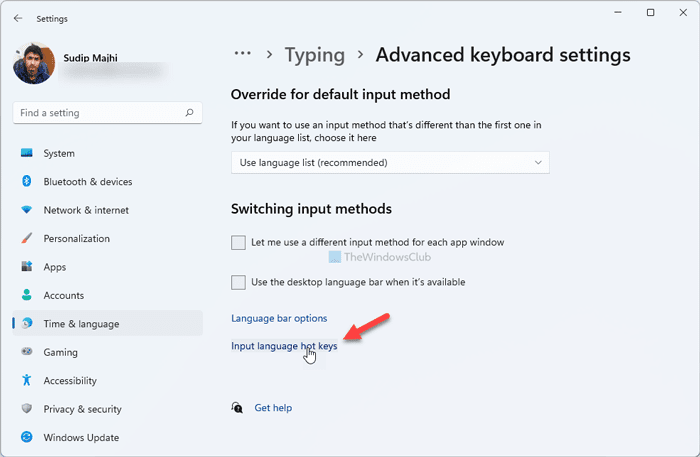
من هناك ، انقر فوق الزر " تغيير تسلسل المفاتيح" (Change Key Sequence ) . إذا لم تتمكن من رؤية هذا الخيار ، فتأكد من أنك في علامة التبويب إعدادات المفاتيح المتقدمة (Advanced Key Settings ) . إذا لم يكن الأمر كذلك ، فأنت بحاجة إلى التبديل من علامة التبويب " شريط اللغة (Language Bar ) " إلى علامة التبويب المذكورة سابقًا.
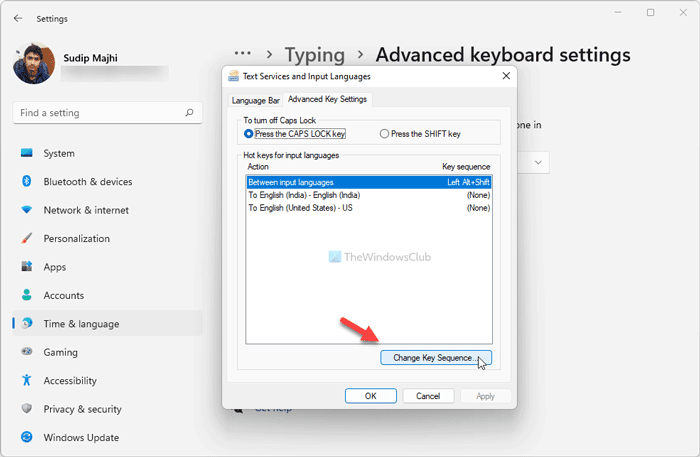
يمكنك الآن اختيار تسلسل مفاتيح مختلف للتبديل بين لغة الإدخال(Input Language) وتخطيط لوحة المفاتيح(Keyboard Layout) .
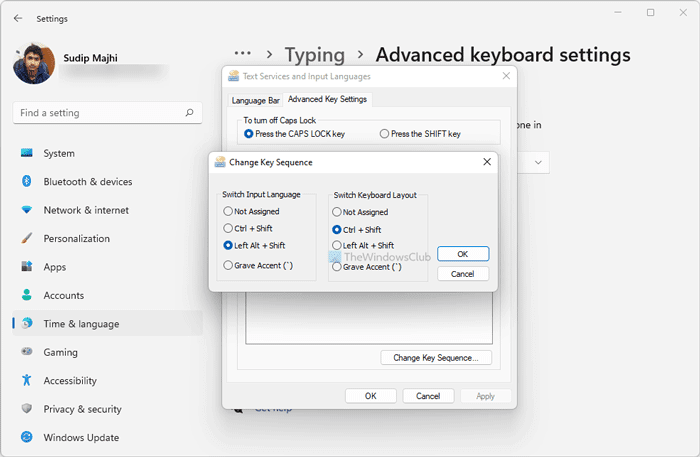
في حالة عدم رغبتك في تعيين أي اختصار لوحة مفاتيح ، يمكنك تحديد خيار " غير معين (Not Assigned ) " . أخيرًا ، انقر فوق الزر " موافق (OK ) " لحفظ التغيير.
ما هو الاختصار لتغيير لغة الإدخال؟
اختصار لوحة المفاتيح الافتراضي لتغيير لغة الإدخال هو Left Alt+Shift . يمكنك الضغط على هذين المفتاحين لمعرفة اللوحة من أجل التبديل من اللغة الحالية إلى لغة أخرى قمت بتثبيتها مسبقًا. من ناحية أخرى ، يمكنك الضغط على Ctrl+Shift لتغيير تخطيط لوحة المفاتيح(Keyboard Layout) .
كيف أقوم بتغيير لغة التسلسل؟
لتغيير اللغة في Windows 11/10 ، تحتاج إلى تثبيتها أولاً. لذلك ، يمكنك فتح لوحة الوقت(Time) واللغة في إعدادات Windows(Windows Settings) ، والعثور على اللغة التي تريد تثبيتها وتصفح إرشادات الشاشة لتثبيتها. بعد ذلك ، يمكنك الضغط على اختصار لوحة المفاتيح المعين أو تسلسل المفاتيح لتغيير اللغة.
كيف يمكنني إيقاف تسلسل مفاتيح تغيير اللغة؟
لإيقاف تسلسل المفاتيح لتغيير لغة الإدخال في Windows 11 ، تحتاج إلى فتح خيار مفاتيح التشغيل السريع للغة الإدخال في (Input language hot keys )لوحة إعدادات لوحة المفاتيح المتقدمة (Advanced keyboard settings ) . بعد ذلك ، انقر فوق الزر " تغيير تسلسل المفاتيح(Change Key Sequence) " في النافذة المنبثقة وحدد خيار " لم يتم تعيينه (Not Assigned ) " . أخيرًا ، يمكنك النقر فوق الزر " موافق (OK ) " لحفظ التغيير. إذا كنت ترغب في ضبطه مرة أخرى ، يمكنك اتباع الدليل المذكور أعلاه.
كيف أقوم بتغيير مفاتيح الإدخال على لوحة المفاتيح الخاصة بي؟
لتغيير مفاتيح الإدخال على لوحة المفاتيح ، تحتاج إلى تغيير تخطيط لوحة المفاتيح. يسمح لك Windows 11 بالاختيار من بين تخطيطات لوحة المفاتيح المختلفة ؛ يمكنك إضافة تخطيطات متعددة في Windows 11(add multiple layouts in Windows 11) باستخدام هذا البرنامج التعليمي. بعد ذلك ، يمكنك الضغط على اختصار لوحة المفاتيح المخصص للتبديل من التخطيط الحالي إلى آخر.
هذا كل شئ! نأمل أن يساعدك هذا الدليل في تغيير تسلسل المفاتيح لتغيير لغة الإدخال في (Input)Windows 11 .
قراءة: (Read: )كيفية تغيير اللغة في Windows ،(How to Change Language in Windows,)
Related posts
Change Background Color من المختارة أو المميزة Text في Windows 10
كيفية البحث عن مفتاح منتج Windows 11
لا يمكن التبديل بين Input Languages في Windows 10
التثبيت والتغيير إلى لغة عرض جديدة في Windows 7 باستخدام Vistalizator
التثبيت والتغيير إلى لغة عرض جديدة في Windows 7 Home & Pro
كيفية تثبيت Windows Subsystem ل Linux على Windows 11
كيفية تمكين أو تعطيل Snap Layouts على Windows 11
كيفية إضافة أو إزالة مجلدات من Windows 10/11 Start Menu
Click هنا لإدخال رسالة بيانات اعتماد أحدث في Windows 11
ويندوز 11 Release Date، Price، Hardware Requirements
كيفية إخفاء Badges على Taskbar Icons في Windows 11
كيفية جعل Video من Photos في Windows 11
كيفية تسجيل الخروج من email account في Mail app في Windows 11
Stop minimizing Windows عندما يتم قطع اتصال الشاشة على Windows 11
كيفية المحاصيل PDF Pages في Windows 11 باستخدام أداة عبر الإنترنت أو البرامج المجانية
اللوحات والأمومة التي تدعم Windows 11 operating system
سيخبرك Checkit Tool لماذا لا يدعم جهاز الكمبيوتر الخاص بك Windows 11
إصلاح وPC يجب أن يدعم TPM 2.0 خطأ أثناء تثبيت Windows 11
كيفية تمكين واستخدام TPM Diagnostics Tool في Windows 11
Fix Ca لا تصل إلى VPN Server error على PIA على Windows 11
